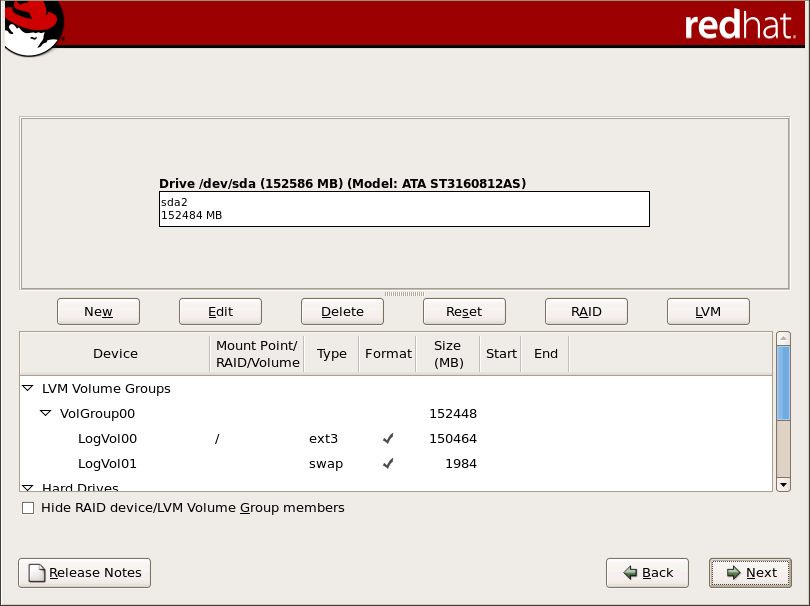4.19. システムのパーティション設定
3 つの自動パーティション設定オプションのいずれかを選択し、Review を選択しなかった場合は、「Network Configuration」 に進んでください。
自動パーティション設定オプションの 1 つを選択し、確認 を選択した場合は、現在のパーティション設定を受け入れるか( をクリックして)、Disk Druid を使用して設定を変更できます。
注記
テキストモードでは、既存の設定を表示する以外に、LVM (論理ボリューム)では機能しないことに注意してください。LVM は、グラフィカルインストールでグラフィカルディスク Druid プログラムを使用してのみ設定できます。
カスタムレイアウトを作成する場合は、インストールプログラムに Red Hat Enterprise Linux のインストール場所を指示する必要があります。これには、Red Hat Enterprise Linux がインストールされている 1 つ以上のディスクパーティションのマウントポイントを定義します。この時点でパーティションを作成したり削除したりする必要がある場合があります。
注記
パーティションの設定方法を計画していない場合は、26章ディスクパーティションの概要 および 「推奨されるパーティション設定スキーム」 を参照してください。少なくとも、適切にサイズのルートパーティションと、スワップパーティションがシステムにある RAM 容量の 2 倍以下である必要があります。
/boot/efi/ パーティションには、約 100 MB とタイプ FAT (VFAT)のパーティション、512 MB 以上の swap パーティション、および適切にサイズのルート(/)パーティションが必要です。
図4.16 x86、AMD64、および Intel® 64 システムでの ディスク Druid を使用したパーティション設定
インストールプログラムが使用するパーティション設定ツールは、Disk Druid です。特定の状況を除き、Disk Druid は一般的なインストールのパーティション要件を処理できます。
4.19.1. ハードドライブのグラフィカル表示
リンクのコピーリンクがクリップボードにコピーされました!
ディスク Druid は、ハードドライブをグラフィカルに表示します。
マウスを使って 1 回クリックし、グラフィカル表示で特定のフィールドを強調表示します。ダブルクリックして既存のパーティションを編集するか、既存の空き領域からパーティションを作成します。
表示の上に、ドライブの名前(/dev/hda など)、サイズ(MB 単位)、およびインストールプログラムで検出されるモデルを確認できます。